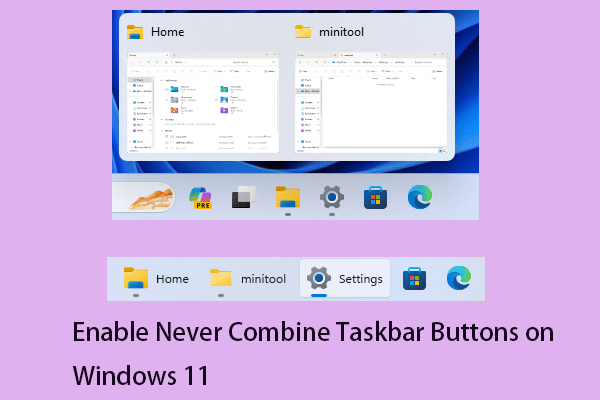Как переместить фотографии из Google Фото на SD-карту
Google Photos, разработанный Google, предоставляет пользователям платформу для резервного копирования своих фотографий и видео. Некоторые люди хотят перенести фотографии из Google Фото на внешние устройства хранения, чтобы освободить место в Google Фото. В этом посте MiniTool рассказывается, как переместить фотографии из Google Фото на SD-карту.
Google Фото разделяет 15 ГБ бесплатного пространства для хранения данных с другими службами Google, такими как Google Drive, Gmail и т. д. Вы можете сохранять файлы в исходном или сжатом качестве. Кроме того, этот сервис может анализировать фотографии с визуальными особенностями и сюжетами; таким образом, вы можете искать фотографии по категориям «Люди», «Места», «Вещи» и «Лица» (в компьютерной версии). Когда хранилище будет заполнено, вы можете переместить фотографии из Google Фото на SD-карту, USB-накопитель или другие устройства, чтобы освободить место и обеспечить доступность старых файлов.
Можете ли вы успешно переместить фотографии Google на SD-карту? Ответ определенно да. Вот два простых метода на ваш выбор.
Способ 1. Загрузка и загрузка вручную.
Если вам просто нужно переместить несколько фотографий на SD-карту, это решение может стать вашим первым выбором. См. следующие шаги.
Шаг 1: Перейти к Google Фото в вашем браузере.
Шаг 2. Просмотрите список фотографий и установите галочки в верхнем левом углу. Затем нажмите на три точки значок на выбор Скачать.
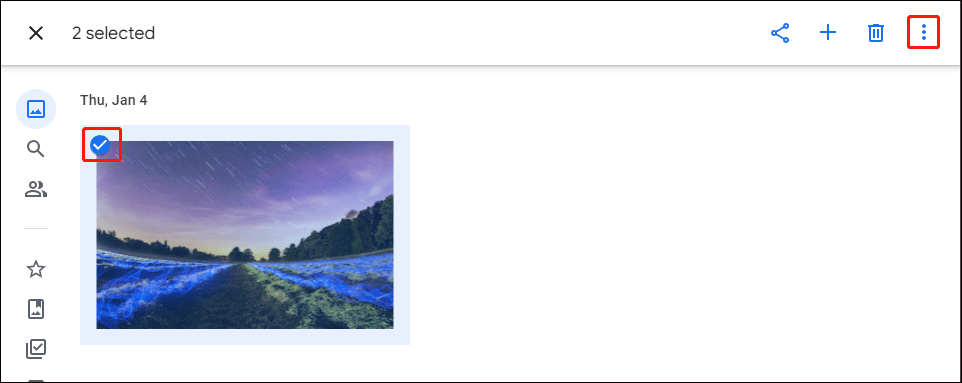
Шаг 3: Дождитесь завершения процесса загрузки. Вам нужно извлечь фотографии из заархивированных файлов и перетащить их на SD-карту.
Способ 2. Используйте Google Архиватор.
Если вам нужно переместить все фотографии из Google Фото, использование первого способа займет много времени. Google Takeout может значительно повысить эффективность всего за несколько шагов.
Шаг 1: Войдите в систему Google Архиватор на вебсайте.
Шаг 2: Нажмите на Убрать выделение со всего кнопку в первом разделе, затем прокрутите вниз, чтобы найти и выбрать Google Фото.
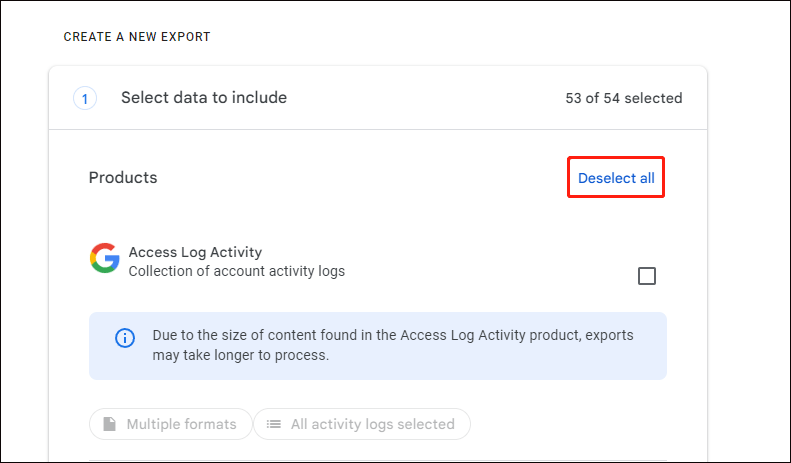
Шаг 3. В нижней части первого раздела нажмите Следующий шаг.
Шаг 4: Вам нужно выбрать Место назначения, Частотаи Тип и размер файла в этой секции. Вам предлагается сохранить Отправить ссылку для скачивания по электронной почте выбор в разделе «Назначение». Обратите внимание, что если вы выберете Добавить на Дисквсе фотографии будут загружены на Google Диск.
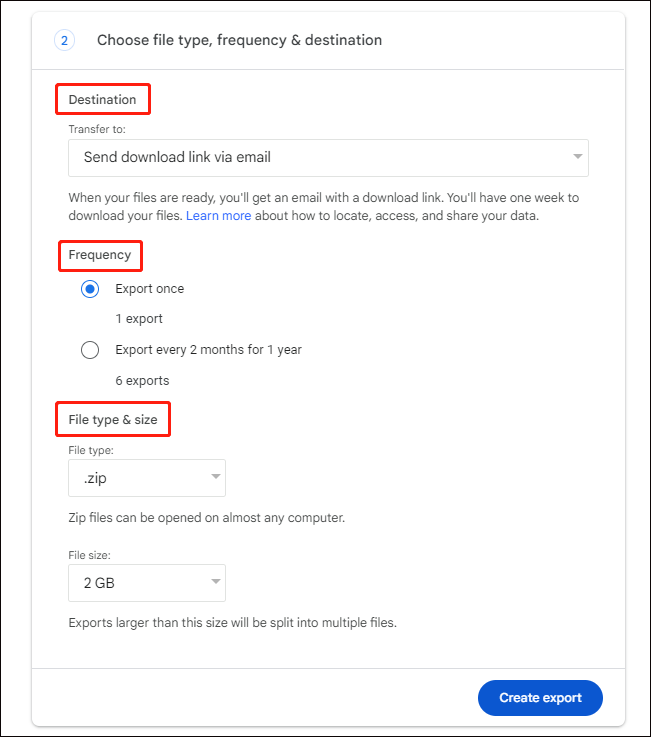
Шаг 5: Нажмите Создать экспорт чтобы начать процесс экспорта.
Шаг 6: Затем вы можете зайти в Gmail, чтобы загрузить архив и переместить его на SD-карту.
Защита файлов при передаче между разными устройствами
Потеря данных происходит в различных сценариях, в том числе в процессе передачи файлов. Вам необходимо проверить файлы после процесса перемещения. Если файлы потеряны, не волнуйтесь, поскольку вы можете восстановить файлы с помощью надежной службы восстановления данных, такой как MiniTool Power Data Recovery.
Это бесплатное программное обеспечение для восстановления файлов способно восстанавливать фотографии, видео, документы, аудиофайлы и другие типы файлов в разных форматах. Вы можете сначала получить MiniTool Power Data Recovery Free, чтобы просканировать диск и увидеть, можно ли найти нужные файлы. Если да, вы можете запустить эту бесплатную версию и бесплатно восстановить до 1 ГБ файлов.
Кроме того, чтобы улучшить процесс восстановления данных и обеспечить лучший результат восстановления, вы можете использовать такие функции, как Фильтр, Тип, Поиски Предварительный просмотр для поиска файлов и проверки их содержимого.
MiniTool Power Data Recovery бесплатноНажмите, чтобы загрузить100% чисто и безопасно
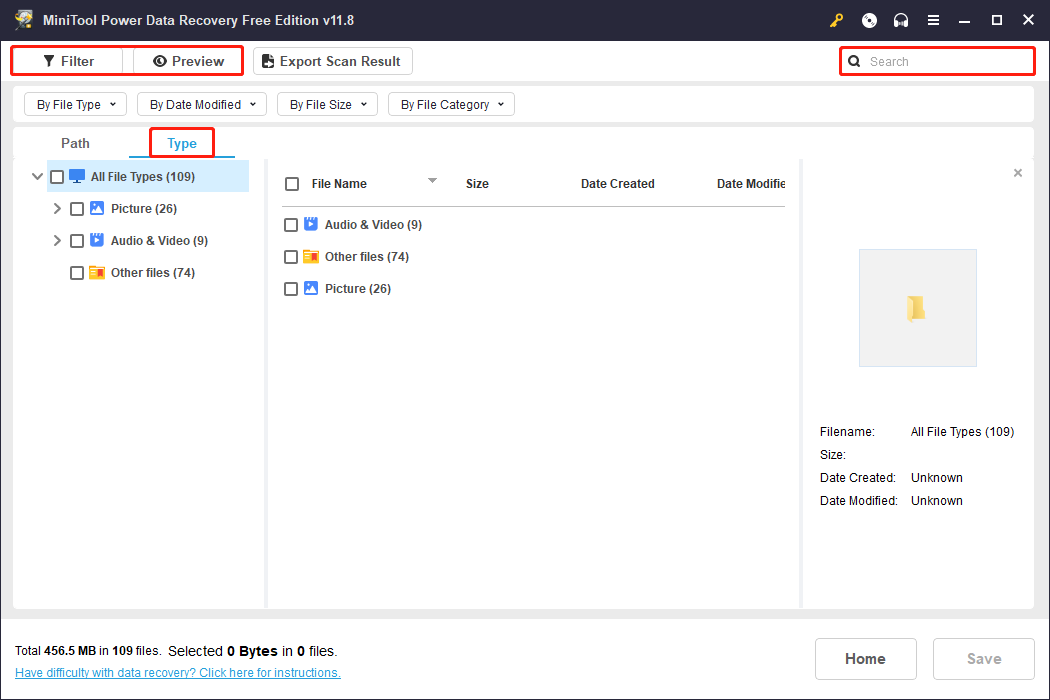
Заключительные слова
Здесь речь идет о том, как переместить фотографии из Google Фото на SD-карту. Вы можете загрузить и загрузить файлы вручную или переместить изображения на SD-карту с помощью Google Архиватор. Надеюсь, вы сможете получить полезную информацию из этого поста.